解决电脑打开docx格式错误的方法(从文件转换到软件,快速解决docx格式错误问题)
在日常办公和学习中,我们经常会使用到MicrosoftWord软件来编辑文档。然而,有时候我们在打开.docx格式的文件时却遇到了错误提示,无法正常查看或编辑文件的内容。针对这一问题,本文将介绍一些解决电脑打开docx格式错误的方法,帮助用户快速解决这一困扰。
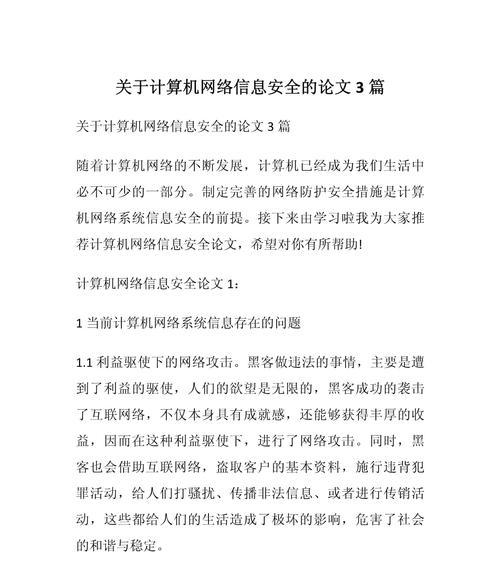
检查文件后缀名是否正确
在遇到.docx格式错误时,我们需要检查一下文件的后缀名是否正确,即是否以“.docx”结尾。有时候,文件可能被误命名为其他格式,导致软件无法正确识别。
使用其他软件打开.docx文件
如果我们尝试使用MicrosoftWord打开.docx文件仍然无法成功,可以尝试使用其他文档处理软件,如LibreOffice或WPSOffice等来打开文件。这些软件对.docx格式也提供支持,或许能够解决我们的问题。
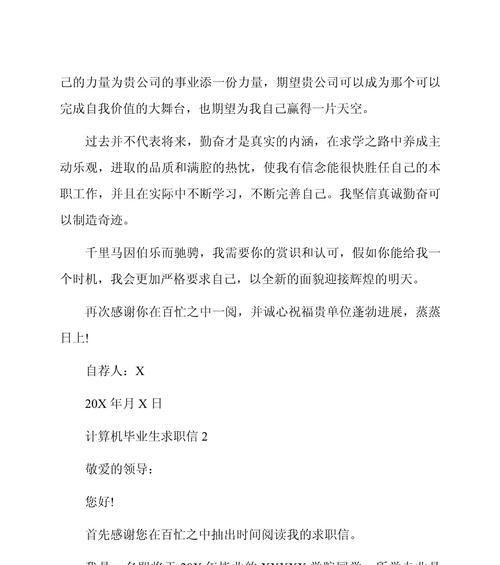
更新MicrosoftWord软件
.docx格式是由MicrosoftWord软件所创建和使用的,如果我们的Word软件版本较旧,可能会导致无法正常打开.docx文件。可以尝试更新或升级MicrosoftWord软件到最新版本,以获取更好的兼容性和稳定性。
修复MicrosoftOffice程序
有时候,.docx格式错误可能是由于MicrosoftOffice程序本身出现了一些问题所致。我们可以使用MicrosoftOffice自带的修复工具,如“Office修复”或“修复快速修复”,来尝试修复可能存在的程序错误。
将.docx文件转换为其他格式
如果以上方法仍无法解决问题,我们可以尝试将.docx文件转换为其他格式,如.doc或.rtf等。通过转换,我们可能能够打开文件并将其保存为其他格式,以便后续操作。
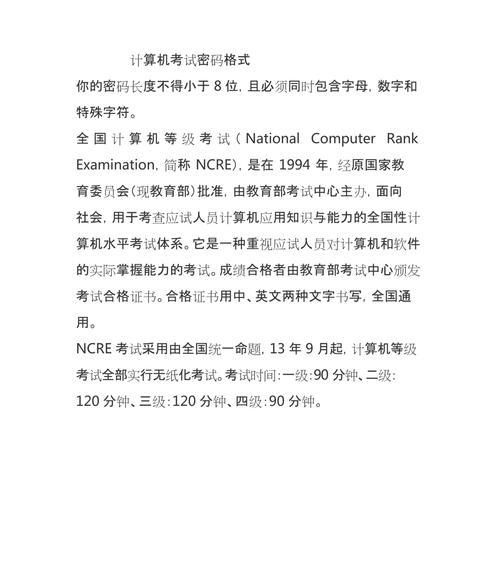
使用在线文档转换工具
在互联网上,有许多在线文档转换工具可以帮助我们将.docx文件转换为其他格式。我们可以通过搜索引擎找到这些工具,并按照提示进行操作,以获得需要的结果。
恢复.docx文件的上一个版本
如果我们曾经保存过.docx文件的副本或是使用了云存储服务,那么我们可以尝试恢复到.docx文件的上一个版本。通过查找历史记录或云端存储服务的版本控制功能,我们或许能够找回未受损的文件。
检查.docx文件的完整性
有时候,我们下载的.docx文件可能存在损坏或不完整的情况,导致无法正确打开。在这种情况下,我们可以尝试重新下载文件,或者联系文件提供方以获取完整的、未损坏的版本。
清理电脑中的临时文件
电脑中积累的大量临时文件可能会影响软件的正常运行,从而导致.docx格式错误。我们可以使用系统自带的磁盘清理工具或第三方清理软件,清理掉这些临时文件,以提高系统性能和软件稳定性。
检查电脑是否感染病毒
有时候,电脑被恶意软件或病毒感染也会导致.docx格式错误。我们可以使用杀毒软件进行全面扫描,并清除任何潜在的威胁,以恢复电脑的正常运行状态。
查找并删除可能引起冲突的软件
某些软件可能与MicrosoftWord存在兼容性冲突,导致无法正常打开.docx文件。我们可以检查电脑上安装的软件列表,找到可能存在冲突的软件,并尝试进行卸载或更新,以解决问题。
重新安装MicrosoftWord软件
如果以上方法仍然无法解决.docx格式错误,我们可以考虑重新安装MicrosoftWord软件。通过卸载当前的软件,并重新下载并安装最新版本的Word,可能能够消除潜在的程序错误和冲突,从而解决问题。
联系技术支持或寻求专业帮助
如果我们经过尝试仍然无法解决.docx格式错误,可以联系Microsoft官方技术支持,向他们描述具体的问题,并寻求专业的帮助。他们可能能够给出更准确、个性化的解决方案。
备份重要的.docx文件
为了避免.docx格式错误给我们带来的不便和损失,我们应该定期备份重要的.docx文件。将文件备份到云存储或外部设备上,可以保证即使发生意外情况,我们仍能轻松恢复文件。
.docx格式错误是常见的问题,但我们可以通过多种方法快速解决。检查文件后缀名、使用其他软件打开、更新MicrosoftWord软件、修复程序、转换文件格式等方法都可以尝试。如果问题仍然存在,我们可以联系技术支持或寻求专业帮助。同时,定期备份重要文件也是一个重要的预防措施,以免发生数据丢失。
作者:游客本文地址:https://kinghero.com.cn/post/5567.html发布于 今天
文章转载或复制请以超链接形式并注明出处智酷天地
